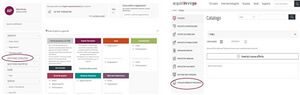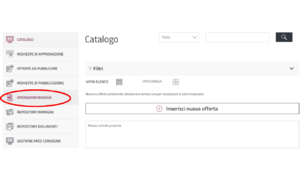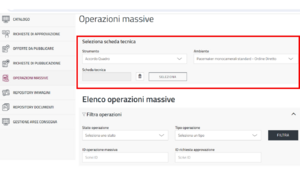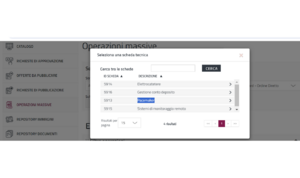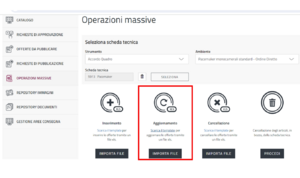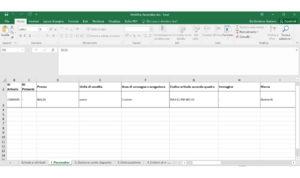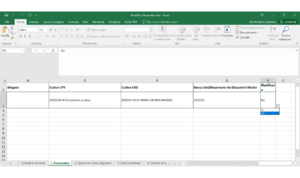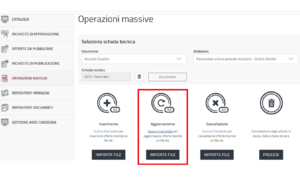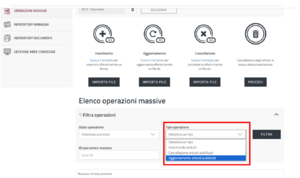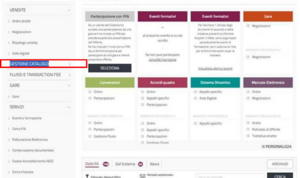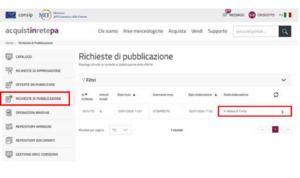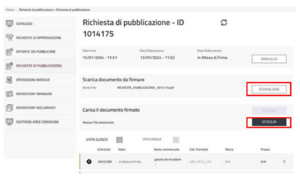Differenze tra le versioni di "Aggiornamento tecnologico dei prodotti e servizi a catalogo"
m |
m |
||
| Riga 53: | Riga 53: | ||
[[File:Richieste di pubblicazione.png|miniatura|destra|Richieste di pubblicazione]] | [[File:Richieste di pubblicazione.png|miniatura|destra|Richieste di pubblicazione]] | ||
Nel menu a sinistra seleziona '''RICHIESTE DI PUBBLICAZIONE''' e '''ACCEDI''' alle richieste di pubblicazione articoli ''In attesa di firma''.</div> | Nel menu a sinistra seleziona '''RICHIESTE DI PUBBLICAZIONE''' e '''ACCEDI''' alle richieste di pubblicazione articoli ''In attesa di firma''.</div> | ||
<div class="BloccoOrizzontale"> | |||
[[File:PDF Articoli.png|miniatura|destra|PDF Articoli]] | |||
'''SCARICA''' il ''pdf'' di pubblicazione articoli selezionando '''''DOWNLOAD'''''. | |||
Ricarica il documento digitando '''SFOGLIA''' e poi '''ALLEGA''' una volta firmato digitalmente in formato ''cades (.p7m)''. | |||
{{Dsc| titolo= Ricorda| testo= Il ''pdf'' di pubblicazione articoli, deve necessariamente essere scaricato e firmato sulla stessa postazione di lavoro.| tipo=ricorda }}</div> | |||
Versione delle 13:04, 19 feb 2024
In qualità di aggiudicatario di Convenzioni e/o Accordi Quadro puoi effettuare l'aggiornamento tecnologico dei prodotti e servizi offerti sul catalogo della piattaforma Acquistinretepa.it.
Aggiornamento tecnologico dei prodotti e servizi a catalogo
IMMAGINE DA SOSTITUIRE
ACCEDI alla tua area personale del portale secondo le modalità di autenticazione previste dal Sistema di e-Procurement.
Nel Cruscotto seleziona, dal menu laterale a sinistra, GESTIONE CATALOGO.FILTRA la ricerca della scheda tecnica indicando:
- Lo Strumento;
- L’ambiente/Lotto di interesse;
- La scheda tecnica primaria da aggiornare.
Una volta scaricato il template del file .xls procedi con l’aggiornamento degli attributi di interesse.
Completa tutte le celle da aggiornare indicando, nell'ultima colonna a destra, SÌse sei interessato ad aggiornare l’articolo oppureNO se non intendi valorizzarlo.
Ripeti questa operazione per tutti i fogli da aggiornare.
Visualizza la sezione Filtra operazioni. Utilizza i filtri per trovare l'operazione di tuo interesse e verificare che sia andata a buon fine.
INVIA in approvazione a Consip l’aggiornamento.
Dopo aver ricevuto l’approvazione da parte di Consip, GENERA la richiesta di pubblicazione e CARICA il pdf firmato in formato Cades (.p7m).
SCARICA il pdf di pubblicazione articoli selezionando DOWNLOAD. Ricarica il documento digitando SFOGLIA e poi ALLEGA una volta firmato digitalmente in formato cades (.p7m).